OOS常用營運任務之建立或更新鏡像。
背景
在使用ECS時,要時常地面臨更新軟體等情況,如啟動並執行後端服務版本更新,安全打補丁等,通過建立或更新鏡像可輕鬆搞定。當前支援從已有的執行個體建立鏡像,或者更新鏡像。
操作步驟
單擊常用營運任務中的建立或更新鏡像。
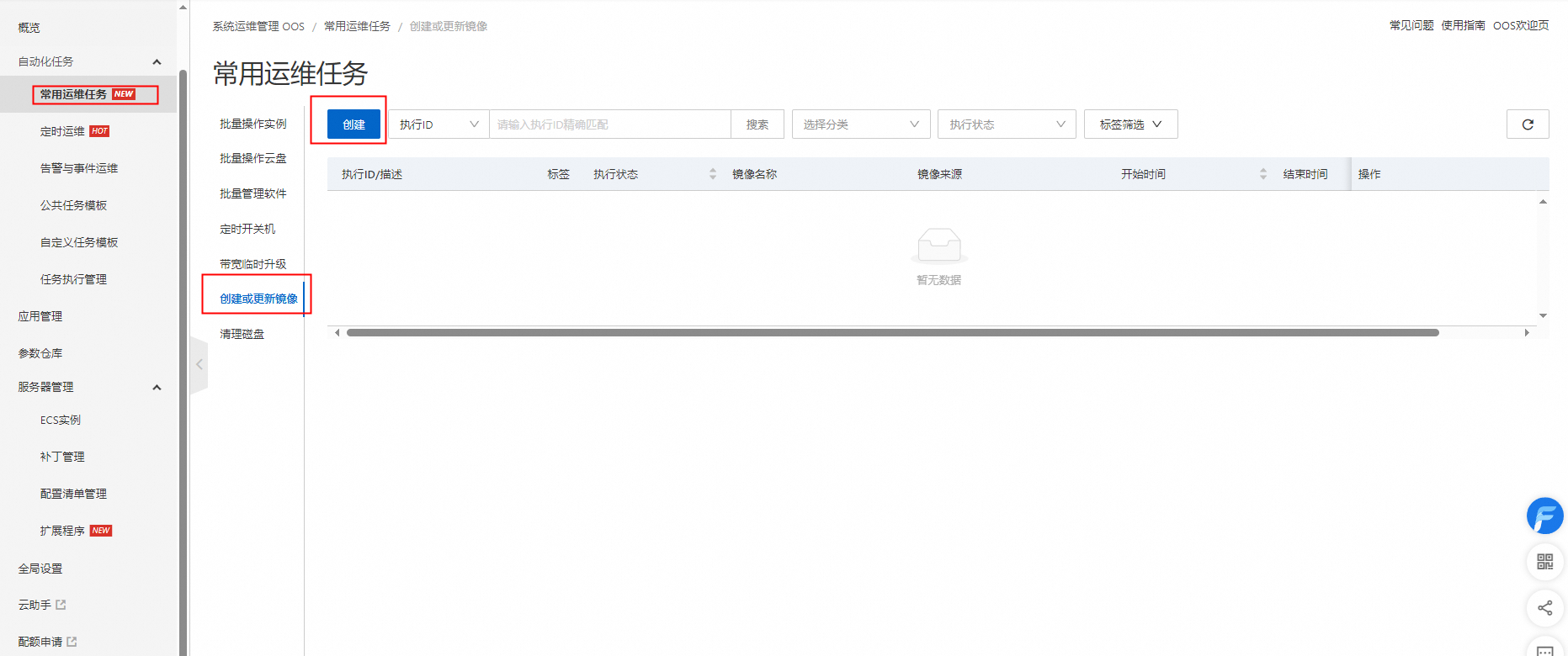
單擊建立。
可選擇從已有執行個體建立鏡像或更新鏡像。本樣本選擇從已有執行個體建立鏡像。
填寫新鏡像名稱。
執行使用到的許可權的來源可選擇當前帳號的已有許可權或者指定RAM角色,使用該角色的許可權。
本樣本選擇指定RAM角色,使用該角色的許可權,並選擇的角色為OOSServiceRole。如果您的帳號還沒有可選的OOSAssumeRole ,請參見為OOS服務設定RAM許可權進行設定。如果您已知曉如何為OOS服務設定RAM許可權,也可直接單擊藍色字型的查看授權策略並前往RAM手動授權策略快速完成RAM許可權的設定,其中執行所需的完整授權策略可參考下文JSON。
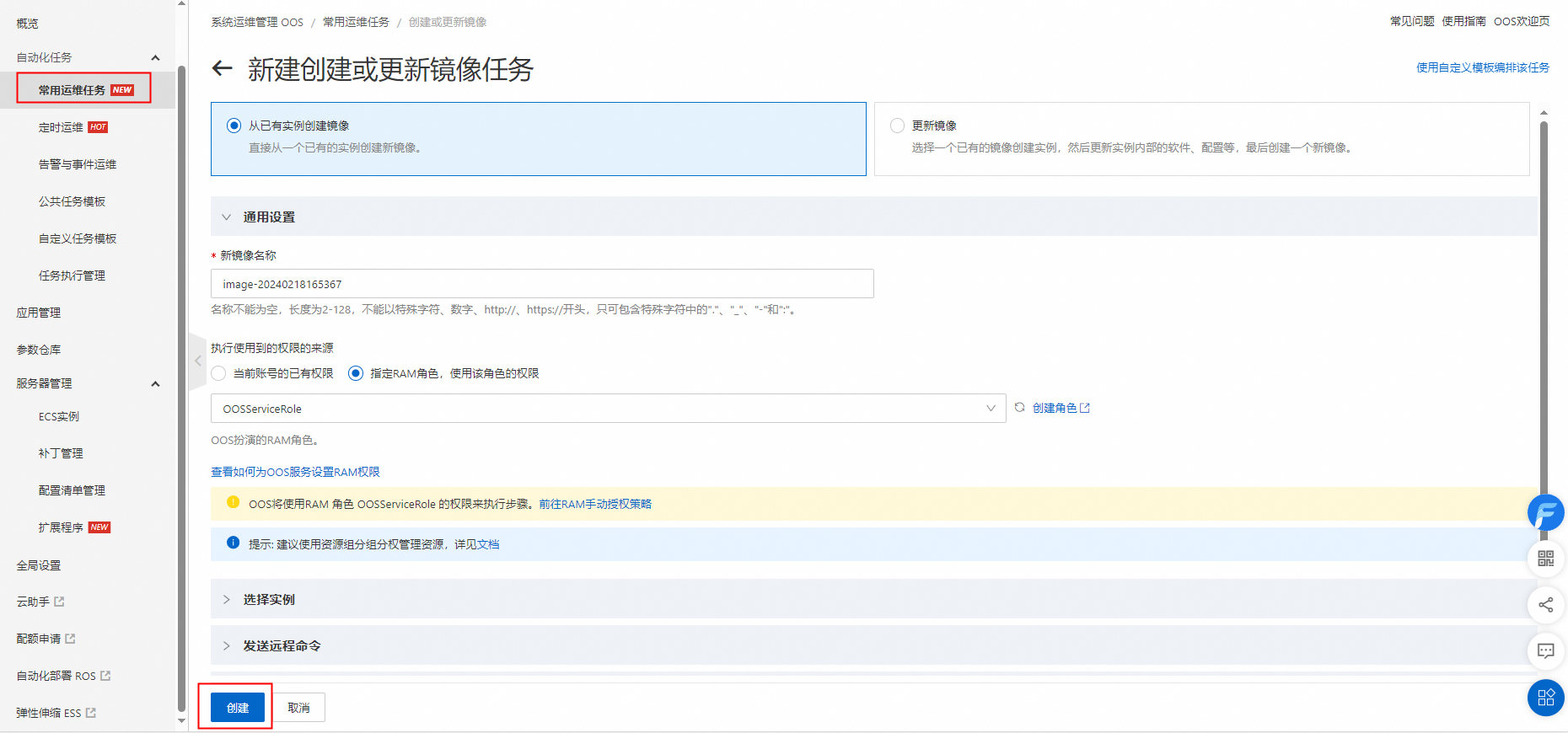
從已有執行個體建立鏡像的權限原則:
{ "Version": "1", "Statement": [ { "Action": [ "ecs:CreateImage", "ecs:DescribeImages", "ecs:ModifyImageSharePermission", "ecs:CopyImage", "ecs:RunCommand", "ecs:DescribeInvocationResults", "ecs:DescribeRegions", "ecs:DescribeInstances", "ecs:DescribeInvocations" ], "Resource": "*", "Effect": "Allow" }, { "Action": [ "ess:ModifyScalingConfiguration" ], "Resource": "*", "Effect": "Allow" }, { "Action": "oos:*", "Resource": "*", "Effect": "Allow" }, { "Action": "ram:PassRole", "Resource": "*", "Effect": "Allow", "Condition": { "StringEquals": { "acs:Service": "oos.aliyuncs.com" } } } ] }更新鏡像的權限原則:
{ "Version": "1", "Statement": [ { "Action": "oos:*", "Resource": "*", "Effect": "Allow" }, { "Action": "ram:PassRole", "Resource": "*", "Effect": "Allow", "Condition": { "StringEquals": { "acs:Service": "oos.aliyuncs.com" } } }, { "Action": [ "ecs:RunCommand", "ecs:RunInstances", "ecs:StopInstance", "ecs:DescribeRegions", "ecs:DeleteInstance", "ecs:CreateImage", "ecs:DescribeImages", "ecs:ModifyImageSharePermission", "ecs:CopyImage", "ecs:RebootInstance", "ecs:DescribeInvocationResults", "ecs:InstallCloudAssistant", "ecs:DescribeCloudAssistantStatus", "ecs:DescribeInstances", "ecs:DescribeInvocations" ], "Resource": "*", "Effect": "Allow" }, { "Action": [ "ess:ModifyScalingConfiguration" ], "Resource": "*", "Effect": "Allow" } ] }單擊選擇執行個體。
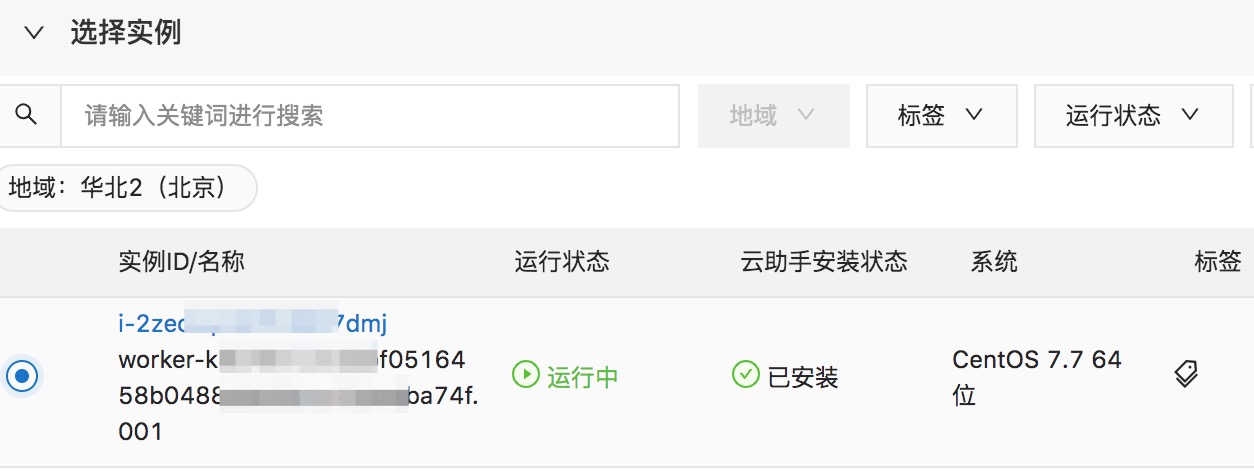
單擊發送遠程命令。
本樣本選擇Linux Shell。

單擊建立。
在任務執行管理中可查看剛剛建立的執行,若建立執行成功,且執行狀態處於運行中,則表示此時正在建立或者更新鏡像。
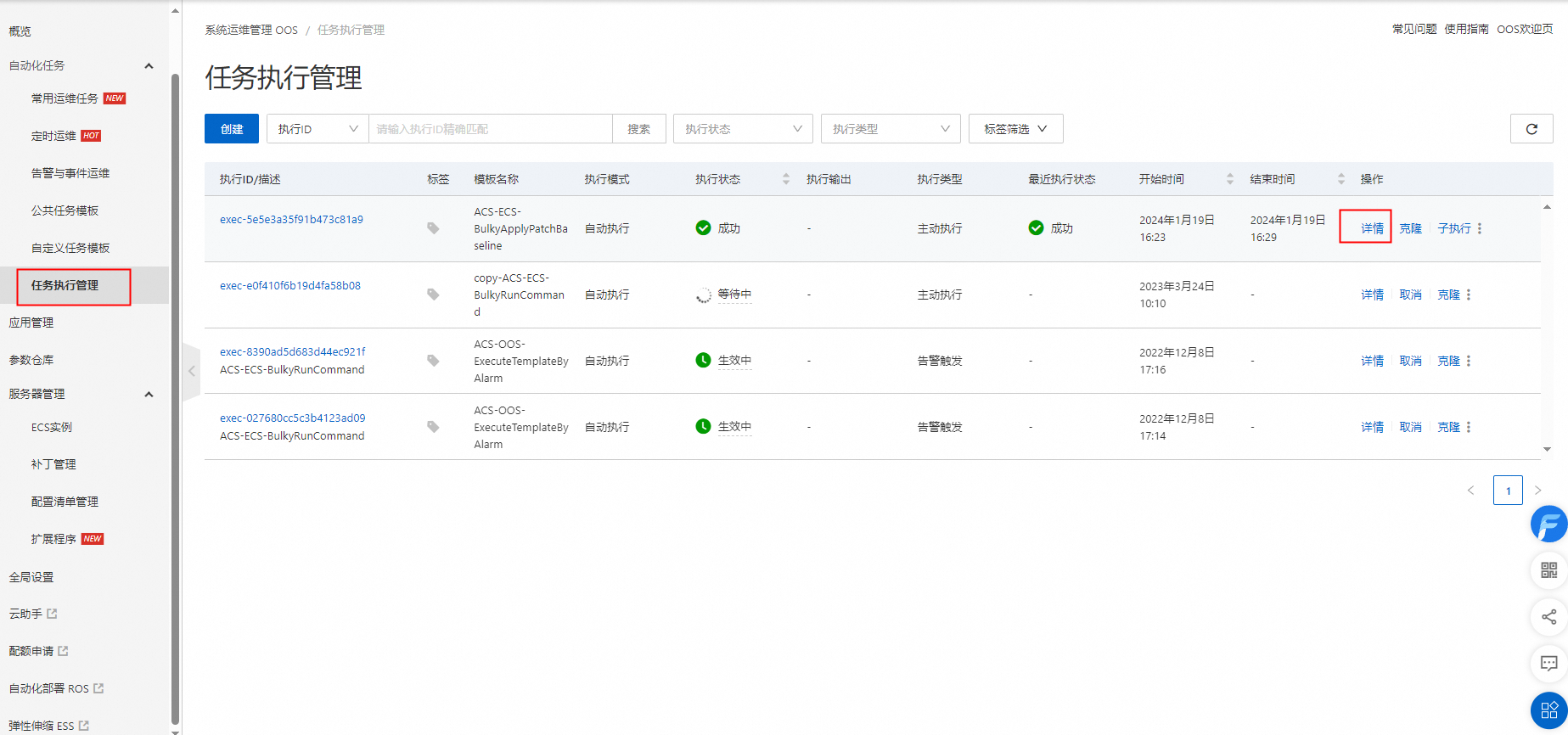
如需更多瞭解執行情況,您可單擊該執行的詳情,查看執行日誌。